エクセルのセルに文字を入力すると、自動的に「’」シングルクォーテーションが付与されてしまう場合の対処方法を紹介します。
自動的に付与されたシングルクォーテーションは、Deleteなどでは削除できず、「なんで?」となった場合は、大抵この場合です。
解除するには、「Lotus 1-2-3形式のキー操作」をオフにすれば解決します。

シングルクォーテーションが付く
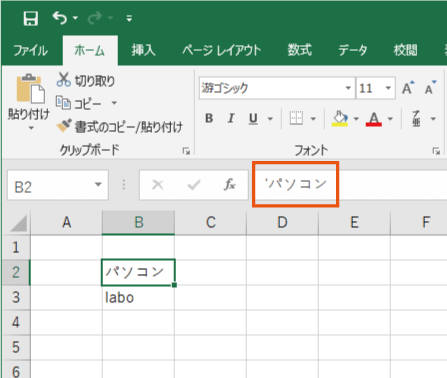
シングルクォーテーションが自動で付与される
「Lotus 1-2-3形式のキー操作」がオンになっている場合、文字列の先頭にシングルクォーテーションが自動で付与されてしまいますので、オフにしましょう。
Lotus 1-2-3(ロータス ワン・ツー・スリー)は、ロータスソフトウェア(旧ロータス・デベロップメント、現在はIBM傘下)が開発・販売していたパソコン用表計算ソフトである。
Wiki
自動で付与されないように設定する
「ファイル」タブから「オプション」をクリックします。
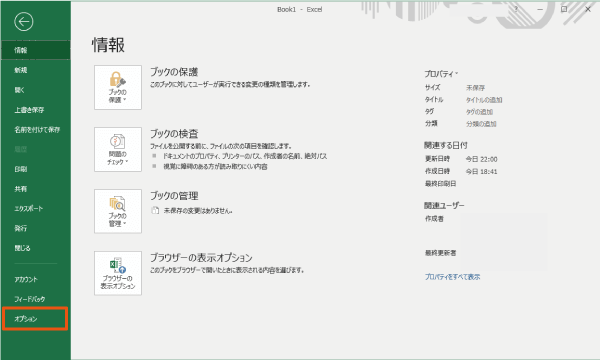
「詳細設定」の「Lotusとの互換性」にある「Lotus 1-2-3形式のキー操作」のチェックを外して「OK」ボタンをクリックします。
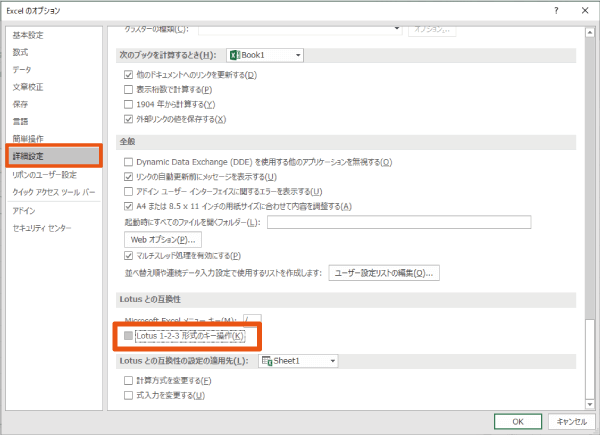
これで、文字の前についていたシングルクォーテーションがなくなっています。
シングルクォーテーションが
まだ残っている場合は、実際にシングルクォーテーションがデータとして入力されている可能性が高いです。
その場合は、入力されているシングルクォーテーションを別途削除しましょう。
削除する方法は、こちらの記事で紹介しています。
 エクセルでセルの先頭のシングルクォーテーションを一括削除する方法
エクセルでセルの先頭のシングルクォーテーションを一括削除する方法
ちなみに、シングルクォーテーションとは?
ちなみに、「’」シングルクォーテーションは本来、「このセル内のデータは文字列として扱います。」とう意味で使用される記号です。
今回は、悪者?として登場しましたが、セル内で「0001」や「+10」などのように表示したい場合、普通に入力すると「1」「10」に数値として変換されてしまいます。
そこで、「’0001」や「’+10」と入力することで、文字列のデータとして「0001」や「+10」と表示することができます。
システム連携の際などに、「このセルの書式は文字列である」などの指定ができないので、このように方法が取られることがあります。

おわりに
VBAなどのプログラムに触れている人なら馴染みのあるシングルクォーテーションですが、そうでなければ良く分からない記号のシングルクォーテーション。
エクセルに関しては名称についている場合などを除いて、ほとんど使用する場面はないと思います。


